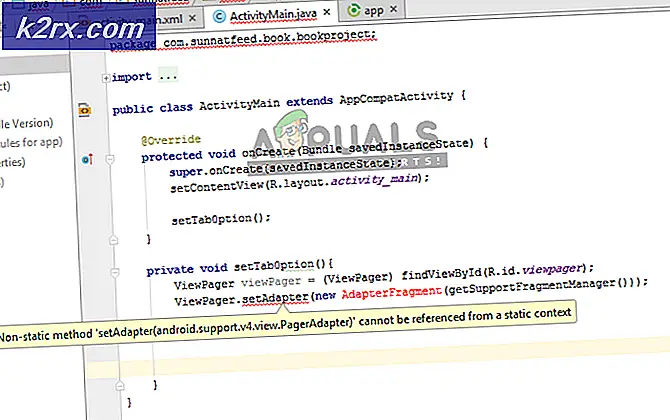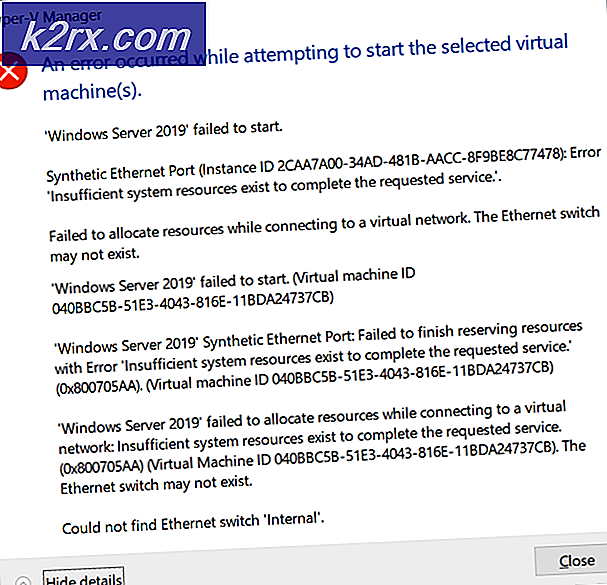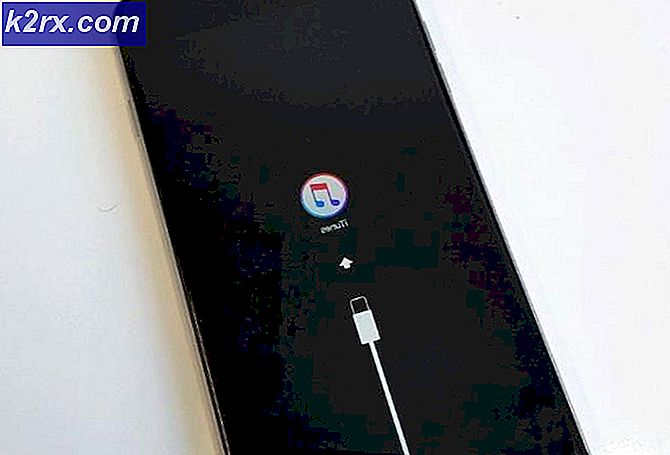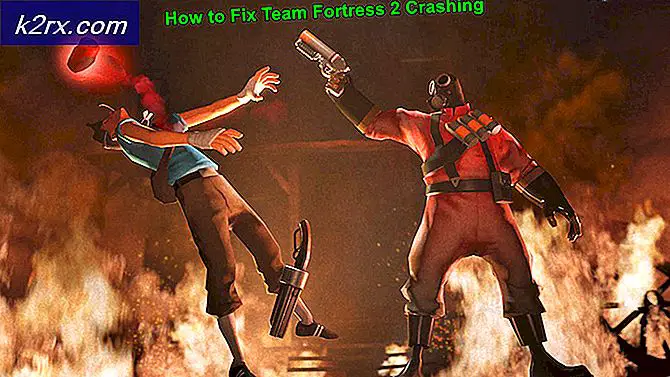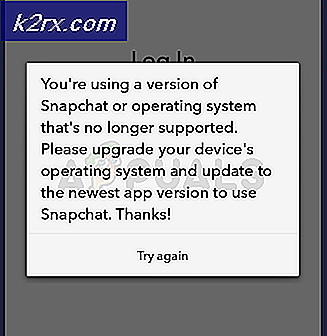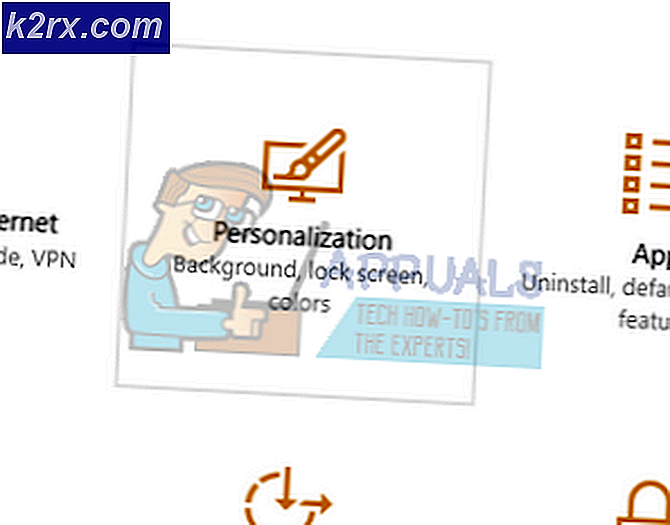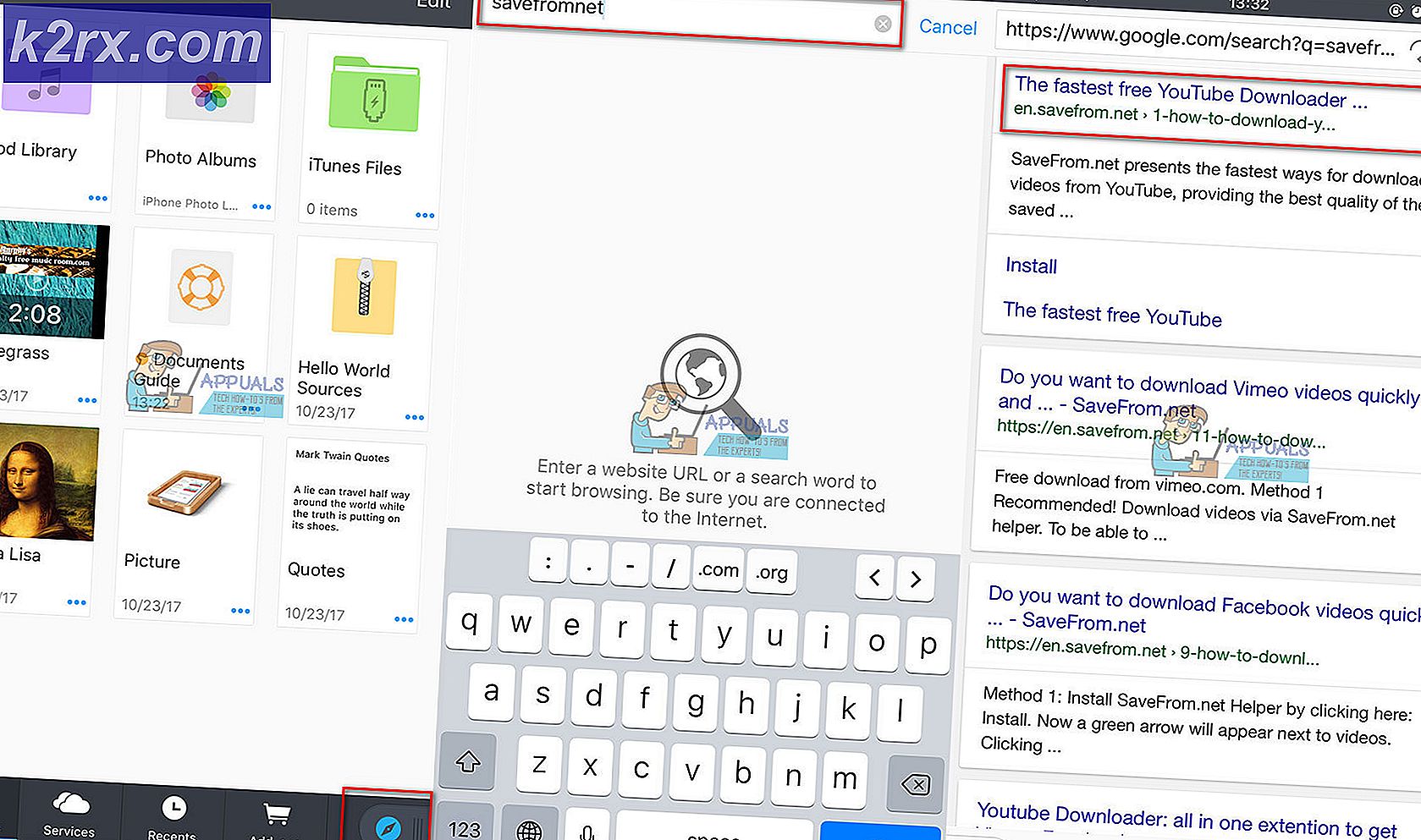Fix: BSOD Error atikmdag.sys pada Windows 10
Blue screen of death adalah mimpi buruk bagi pengguna Windows dan tidak ada yang ingin bertemu dengannya. Microsoft telah mencoba yang terbaik untuk memperbaiki kesalahan dengan menyediakan pembaruan secara rutin tetapi masih ada banyak masalah yang menyebabkan Windows crash.
Banyak orang telah melaporkan kesalahan Windows 10 BSOD yang disebabkan oleh atikmdag.sys saat meningkatkan dari Windows 7 / Windows 8 ke versi terbaru yaitu Windows 10.
Layar biru kematian ini tidak membiarkan PC untuk melakukan boot secara normal. Restart PC juga tidak berfungsi dalam kasus ini dan kesalahan ini tetap ada.
Alasan Dibalik Kesalahan atikmdag.sys
Kesalahan BSOD ini umumnya disebabkan oleh driver kartu grafis eksternal yang menciptakan konflik antar perangkat keras. Dalam sebagian besar kasus, PC yang memiliki kartu grafis AMD mengalami masalah ini setelah meng-upgrade ke Windows 10. Pelaku utama di balik BSOD ini adalah file sistem yang disebut atikmdag.sys yang menyebabkan PC crash ke layar biru kematian. Saat meningkatkan Windows ke Windows 10, konflik ini paling sering muncul.
Perbarui Driver Menggunakan Driver Agent Plus
Ini sejauh ini merupakan metode termudah untuk memperbarui dan memeriksa driver. Anda dapat mengunduh dan menggunakan perangkat lunak Drive Agent Plus, dan memperbolehkannya memperbarui / memeriksa driver. Perangkat lunak ini akan berjalan di sistem Anda, dan setiap kali ada driver yang ketinggalan jaman, ia akan memperbarui driver dengan sendirinya. Anda dapat mengunduhnya dari sini
Solusi Manual untuk Memperbaiki Kesalahan BSOD atikmdag.sys
Solusi untuk memperbaiki kesalahan BSOD yang disebabkan oleh atikmdag.sys cukup mudah. Anda harus menghapus driver yang bertikai dari PC Anda. Ikuti petunjuk di bawah ini untuk menyelesaikan kesalahan ini.
1. Boot PC dalam Mode Aman dengan menekan tombol F8 beberapa kali pada saat startup. Ini akan membawa Anda ke arah memilih opsi. Klik Troubleshoot diikuti oleh opsi Lanjutan .
TIP PRO: Jika masalahnya ada pada komputer Anda atau laptop / notebook, Anda harus mencoba menggunakan Perangkat Lunak Reimage Plus yang dapat memindai repositori dan mengganti file yang rusak dan hilang. Ini berfungsi dalam banyak kasus, di mana masalah ini berasal karena sistem yang rusak. Anda dapat mengunduh Reimage Plus dengan Mengklik di SiniDi layar berikutnya, Anda akan melihat Pengaturan Startup . Klik di atasnya dan tekan F4 atau F5 dari layar yang muncul sesudahnya. PC Anda akan restart dan masuk ke Safe Mode.
Jika F8 tidak berfungsi untuk Safe Mode; lihat panduan tentang cara memulai windows 8/10 dalam mode aman dan kemudian setelah boot ke safe mode; kembali ke panduan ini.
2. Sekarang, Anda harus menghapus driver yang menyebabkan masalah. Demi mencopot pemasangan driver, arahkan ke Device Manager dengan menekan Win + X dan memilih device manager dari daftar. Temukan driver yang berkonflik dan klik kanan untuk menghapusnya dari sistem.
3. Setelah menghapus instalasi, navigasikan ke Program dan Fitur di dalam panel Kontrol dan lepaskan AMD Catalyst Install Manager (Untuk kartu grafis AMD) atau perangkat lunak lain yang terkait dengan kartu grafis Anda; dengan cara yang sama seperti Anda akan menghapus aplikasi lain apa pun. Reboot komputer setelah proses ini.
4. Setelah reboot, unduh dan instal driver terbaru dan masalah Anda akan teratasi.
TIP PRO: Jika masalahnya ada pada komputer Anda atau laptop / notebook, Anda harus mencoba menggunakan Perangkat Lunak Reimage Plus yang dapat memindai repositori dan mengganti file yang rusak dan hilang. Ini berfungsi dalam banyak kasus, di mana masalah ini berasal karena sistem yang rusak. Anda dapat mengunduh Reimage Plus dengan Mengklik di Sini